Online igre s prijateljima na računalu. Kako igrati preko lokalne mreže u Minecraftu
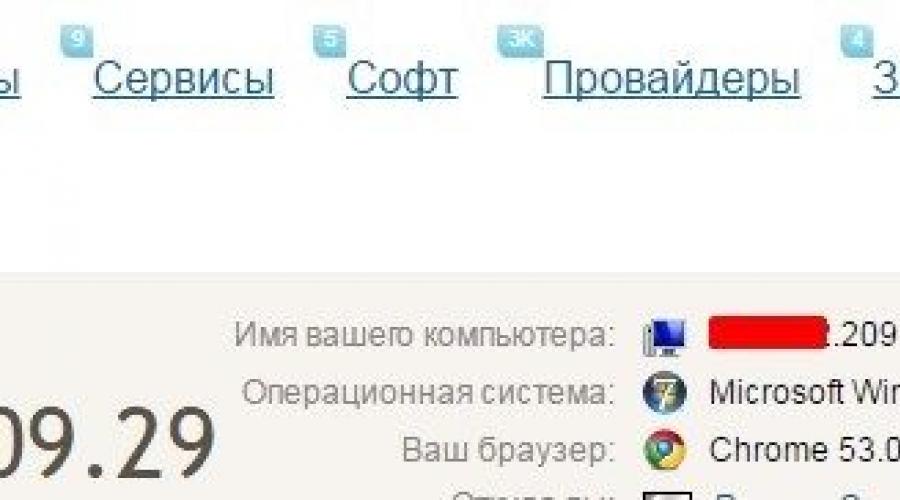
Pročitajte također
Od pojave multiplayera u igri, korisnici su imali priliku igrati s nekoliko ljudi, povezujući svoja računala u jednu mrežu. Iz članka ćete naučiti kako igrati Minecraft na poslužitelju ili s prijateljem preko mreže i kako stvoriti vlastiti virtualni poslužitelj. Predstavljamo nekoliko zanimljivih rješenja.
Igra putem Hamachija
Hajde da shvatimo kako igrati Minecraft koristeći Hamachi. Preuzmite Hamachi klijent za Windows. Zatim raspakirajte arhivu i instalirajte program. Tijekom instalacije poništite okvir "Instaliraj LastPass".
Kada Windows završi instalaciju, možete početi raditi u programu:
- Pritisnite gumb za napajanje.
- Pojavit će se prozor za registraciju/prijavu.
- Za kreiranje računa samo unesite svoju adresu E-mail i smisli lozinku.
- Označite okvir za prihvaćanje licencnog ugovora.
Nakon uspješne registracije možete započeti s izradom Hamachi poslužitelja. Da biste to učinili, u glavnom prozoru kliknite "Stvori novu mrežu". Zatim ispunite tri obrasca:
- naziv mreže (identifikator);
- lozinka;
- njegovu potvrdu.
Ako bude uspješno, novostvoreni virtualni poslužitelj pojavit će se u prozoru programa. Ovdje možete vidjeti trajnu IP adresu koju izdaje aplikacija.
Ostaje samo spojiti se na server. Svatko tko će se prijaviti na kreirani poslužitelj također mora instalirati program i registrirati se u njemu.
- Pritisnite Mreža.
- Zatim - "Poveži se na postojeću mrežu."
- Unesite ID poslužitelja i lozinku.
- Vaše računalo pojavit će se na vašem popisu kontakata.
Provjerite vezu između računala. Desnom tipkom miša kliknite prijatelja u posjetu i odaberite "Provjeri dostupnost". Vidjet ćete konzolu koja prikazuje slanje/prijem paketa podataka. Ako se pojavi poruka "Prekoračeno vrijeme čekanja zahtjeva", veza je prekinuta.
Glavni problemi u ovom slučaju leže u radu vatrozida i antivirusa. Trebalo bi ih onemogućiti.
Sada znate kako igrati na poslužitelju u Minecraftu koristeći Hamachi.
Povezivanje s Minecraft poslužiteljem
Možete kreirati dvije vrste poslužitelja.Da biste igrali s prijateljima, svi korisnici moraju imati iste verzije klijenata igre. Možete kreirati dvije vrste poslužitelja:
- ugrađeno – radi u klijentu igre;
- namjenski – morat ćete odvojeno preuzeti sklop poslužitelja.
Druga opcija je poželjnija.
Za povezivanje s ugrađenim poslužiteljem stvorite Novi svijet, pritisnite "Esc", otvorite poslužitelj za mrežu. Ovdje je važno saznati port - registriran je u chatu igre i izgleda ovako: 56777.
Uz ovu opciju za kreiranje poslužitelja, port će svaki put biti slučajan.
Drugi igrač samo treba pokrenuti Minecraft, otići na “Network Game”, odabrati “Direct Connection” i unijeti Hamachi adresu, nakon koje slijedi dvotočka, a zatim port. Izgleda ovako - "25.33.75.165:56777".
Da biste se povezali s namjenskim poslužiteljem, morat ćete preuzeti sklop. U postavkama je potrebno registrirati Hamachi IP adresu. Da biste to učinili, idite u mapu poslužitelja i otvorite server.properties pomoću Notepada. Pronađite retke server-ip= i server-port=.
Nakon prvog reda zapišite IP adresu na kojoj će se nalaziti poslužitelj. U drugom retku unesite port. Obično je već postavljen na zadanu vrijednost - 25565. Spremite promjene. Sada drugi igrač može otići u "Mrežna igra" i kliknuti "Dodaj". Ostaje unijeti Hamachi IP adresu i port u red. Kao rezultat toga, novostvoreni poslužitelj pojavit će se na popisu dostupnih poslužitelja.
Igranje na lokalnoj mreži
Reći ćemo vam kako zajedno igrati Minecraft povezivanjem računala jedno s drugim. Računala možete povezati mrežnim kabelom ili Wi-Fi mrežom.
U prvom slučaju idite u Centar za mrežu i dijeljenje i odaberite "Promijeni postavke adaptera". Pronađite svoju na popisu Mrežna kartica. Naziv može biti Ethernet ili bilo koji drugi. Desnom tipkom miša kliknite na njega i idite na svojstva. Na popisu koji se otvori pronađite IP verziju 4 (TCP/IPv4) i idite na njegova svojstva.
Uključite “Koristi sljedeću adresu” i napišite:
- IP adresa: 192.168.0.X (X je bilo koji broj u rasponu od 1 do 255);
- podmrežna maska: 255.255.255.255.
Učinite iste korake za drugo računalo. U različite uređaje moraju biti različite IP adrese. Sada preostaje samo provjeriti vezu između računala. Otvoren naredbeni redak(Start-All Programs-Accessories-Command Prompt) i unesite ping 192.168.0.X (X-adresa drugog računala).
Nakon što dodate svijet ili ga otvorite na mreži, možete početi igrati. Korisnik drugog računala u igri upisuje adresu i port prvog računala.
Kada se povezujete putem Wi-Fi mreže, saznajte bežičnu adresu lokalna mreža moguće preko naredbenog retka. Samo upišite i unesite “ipconfig” i potrebne informacije će se pojaviti u prozoru.
Zaključak
Možete otići na bilo koji poslužitelj koji se nudi na internetu tako da upišete njegovo ime i adresu u igri za više igrača. Stvaranje vlastitog virtualnog poslužitelja ili povezivanje s drugim računalom putem mreže malo je kompliciranije. Uz gore opisane upute, ovi će koraci biti puno lakši.
Video: Kako igrati na poslužitelju u Minecraftu.
Čini se kao da svi igraju online, odete na server i igrate za sebe. Ali što učiniti ako vam se baš i ne da trčati u pojedinačnoj konkurenciji, i ne da vam se trčati bilo s kim. S prijateljima, ili barem jednim. Ali za ovo morate napraviti vlastiti poslužitelj. Možete trčati i lokalno ako vas je dvoje ili troje. Općenito, postoje opcije. Otkako se funkcija za više igrača pojavila u Minecraftu, ljudi su u osnovi igrali ovako. Tek su kasnije počeli stvarati punopravne poslužitelje. Osim toga, ne može se pristupiti svim poslužiteljima ako se igra ne kupi. Štoviše, ako službeno morate platiti za klijentski dio igre, tada je poslužiteljski dio u početku besplatno dostupan, odnosno ako stroj to može podnijeti, a još bolje ako postoji zasebno računalo na koje možete instalirati poslužitelj, tada možete pokrenuti puni poslužitelj za "odrasle" besplatno i bez kršenja zakona. Da biste igrali Minecraft online besplatno i bez registracije, morat ćete kreirati vlastiti server. Evo nekoliko slučajeva rješenja.
Kako igrati Minecraft online. Stvaranje lokalne mreže
Lokalna mreža bit će zgodna ako se želimo igrati s jednim ili dva prijatelja. Kako više ljudi pustiti ćemo ih u naše igrice, što se dalje udaljavamo od lokalne mreže i približavamo se punopravnom poslužitelju. Možete stvoriti lokalnu mrežu:
- Fizički, imati dva računala u jednoj prostoriji ili zgradi, mrežni kabel između njih, Wi-Fi ili putem rutera.
- Programski, a računala se onda mogu nalaziti u različitim gradovima, državama i tako dalje... Takva lokalna mreža se stvara pomoću VPN-a, tuneliranja i ostalih strašnih stvari. Za naše potrebe postoji prilično zgodan program - Hamachi, koji samostalno upravlja tunelima. Glavno je da svi sudionici imaju istu verziju hamachija.
Fizička lokalna mreža
Da biste to učinili, morate uspostaviti vezu između računala, zaobilazeći Internet. Ako oba vaša računala imaju isti izvor pristupa internetu (isti Wi-Fi mreža, kabelska veza na jedan usmjerivač i sl.), tada postoji velika vjerojatnost da su fizički već na istoj lokalnoj mreži, odnosno unutar istog “mrežnog čvora”. U ovom slučaju najčešće nije potrebna dodatna konfiguracija; za distribuciju IP adresa odgovoran je isti usmjerivač. U slučaju da se dva računala povežu izravno jedno s drugim, možda ćete morati ručno konfigurirati IP adrese.
Nakon toga možete pokrenuti Minecraft, stvoriti mrežnu igru i početi igrati. Igrači će jednostavno morati pronaći poslužitelj na lokalnoj mreži. Jedini nedostatak je veliko opterećenje distribucijskog računala ili mobilni uređaj. Da, s odgovarajućim verzijama Minecrafta, možete igrati i putem pametnog telefona i tableta, ali poslužitelj uzima puno resursa. Da biste riješili ovaj problem, bolje je imenovati računalo koje ne sudjeluje u igri kao poslužitelj.
Logička lokalna mreža
Shvatimo korak po korak što trebate učiniti da igrate Minecraft online putem Hamachija. Za ovo:
- Prije svega, trebate preuzeti Hamachi. Link na službenu web stranicu.
- Nakon preuzimanja iste verzije na svim računalima, instalirajte je.
- Na jednom od računala, po mogućnosti onom koje će biti Minecraft poslužitelj, stvaramo vezu u Hamachiju. Unesite naziv mreže i lozinku za povezivanje ostalih sudionika s mrežom.
- Na ostalim računalima sada se možete spojiti na stvorenu mrežu unosom odgovarajućeg imena i lozinke.
- Sada kada je veza uspostavljena, možete pokrenuti Minecraft na svom glavnom računalu i stvoriti svijet. Nakon stvaranja, svijet otvaramo mreži. Sjećamo se porta koji će biti naznačen u chatu prilikom otvaranja svijeta preko mreže.
- Sudionici, nakon pokretanja Minecrafta, kopiraju IP adresu glavnog računala (IPV4 - lako ju je kopirati u Hamachi), odaberu "izravnu vezu" na poslužitelj u Minecraftu i umetnu tu IP adresu u polje "Adresa poslužitelja", i iza njega, bez razmaka, “:” i broj porta. Nakon toga kliknite gumb "Poveži se" i dođite do poslužitelja.
Stvaranje servera za Minecraft
Ako želite da u igri sudjeluje 5-10 ljudi, tada će biti prikladnije stvoriti normalan poslužitelj.
Da biste to učinili, trebate
- Prvo preuzmite poslužiteljski dio s web mjesta https://minecraft.net/ru/download/server.
- Stavite preuzetu datoteku u zasebnu mapu, koja će također biti korijen direktorija poslužitelja. Pokrećemo datoteku i ostavljamo da se otpakiraju datoteke potrebne za rad poslužitelja.
- Poslužitelj je spreman za rad. Za njegove postavke morat ćete izvršiti izmjene u datoteci poslužitelj.svojstva. U njemu ima mnogo parametara, ali prije svega će biti korisni mod igre, koji vam omogućuje da postavite zadani način igre, bijelu listu, koja će omogućiti pristup samo određenim igračima, i max-build-height prvenstveno radi ograničenja opterećenja poslužitelja .
Važno je napomenuti da su datoteke u tijeku podložne promjenama, a promjene koje napravite stupaju na snagu tek nakon ponovnog pokretanja poslužitelja. Stoga bi bilo ispravnije urediti postavke poslužitelja kada je isključen.
Kako igrati Minecraft online. Povezivanje s vašim poslužiteljem u Minecraftu
Ako se i dalje želimo spojiti na naš server s istog računala na kojem je pokrenut, tada trebamo pokrenuti Minecraft klijent, a prilikom spajanja na server kao IP navesti localhost ili 127.0.0.1. Zadani port je obično 25565.
Za spajanje na vaš poslužitelj putem interneta, bolje je imati statičnu IP adresu, inače ćete morati unijeti novu adresu gotovo svaki put kada se ponovno povežete. Da biste odredili IP adresu poslužitelja (gdje se povezati?), najlakši je način koristiti mrežnu uslugu kao što je http://2ip.ru. “Ime vašeg računala”, koje se sastoji od četiri niza brojeva, vaša je IP adresa. Port za Minecraft je i dalje isti - 25565.

Ako se poslužitelj povezuje na Internet neizravno, putem usmjerivača, tada bi ovaj priključak mogao biti zatvoren na usmjerivaču. U ovom slučaju najbolje rješenjeće otvoriti ili "proslijediti" ovaj priključak na ruteru. Otvaranje priključka na usmjerivaču zahtijeva pristup putem njegovog web sučelja, a ponekad i preuzimanje dodatnog softvera.
U najjednostavnijem slučaju, možete se prijaviti na web sučelje usmjerivača pomoću postavki navedenih na kućištu. IP adresa se može mijenjati, a pri ulasku u samo web sučelje gotovo uvijek radi kombinacija login:admin i password:password.
Ovisno o modelu usmjerivača i njegovoj verziji firmvera, funkcija "prosljeđivanja" može se zvati NAT ili Port Forwarding. Nakon što ste pronašli odgovarajuću stavku izbornika, trebali biste ispuniti polja za početni i krajnji port željenu vrijednost(u našem slučaju 25565), au polju IP adresa navesti adresu računala koje koristimo kao poslužitelj. Portovi su konfigurirani za TCP i UDP protokole. Nakon takve operacije poslužitelj mora biti dostupan korisnicima putem interneta.
Da bi poslužitelj s velikim prometom radio stabilno, mora se administrirati, ali to je posebna tema. Stabilni poslužitelji obično se ne izrađuju na Windowsu, već na Linuxu, a ovaj operativni sustav ima mnoge vlastite značajke. Osim toga, bit će potrebni dodatni modovi i skripte za održavanje interesa javnosti. Za sve ovo trebat će vremena i truda, a bit će potrebno više od jednog članka da se opiše sam proces administracije.
Video o tome kako igrati Minecraft online na pametnim telefonima i tabletima:
Ovaj tip je to uspio, a možete i vi.
Minecraft je svijet u kojem se ne možete samo boriti protiv agresora koje nudi sama igra, već se i ujediniti u timove, boreći se protiv drugih igrača. Igrajući Minecraft s prijateljem, možete postići mnogo više. Budući da možete rudariti resurse zajedno, koristiti sve zgrade zajedno i organizirati vojne kampanje protiv drugih igrača, vaš uspjeh u igri može se udvostručiti.
Možete igrati Minecraft sa svojim prijateljima online.
Kako igrati Minecraft s prijateljima preko interneta
Da biste putovali kubičnim svijetom s prijateljskom grupom, trebate instalirati Minecraft na računalo svakog igrača, otići na internet i pronaći zanimljiv server. Da biste ušli u zajedničku igru s prijateljima, samo se trebate registrirati prilikom prijave.
Upoznajte svog prijatelja, planirajte zajedničke šetnje dok razgovarate, a kada privatnite područje, označite ime svog prijatelja u odjeljku vlasnici.
Usput, igranje Minecrafta bit će još zabavnije ako tijekom igre komunicirate telefonom ili, na primjer, putem Skypea.
Izbor besplatnih i plaćenih poslužitelja s raznim kartama i Minecraft dodacima na internetu je ogroman. Da biste pronašli pravu, upotrijebite tražilicu, pročitajte Minecraft forume ili posjetite odgovarajuće grupe na društvenim mrežama.
Kako igrati Minecraft s prijateljem preko lokalne mreže
Postoji još jedna opcija koja vam omogućuje igranje Minecrafta zajedno s prijateljem. Bit će od velike pomoći ako barem jedan od igrača nema pristup internetu. Za to se koristi lokalna mreža. Nažalost, ako su vaša računala udaljena jedno od drugog, ova veza neće biti moguća. Ali ako je problem udaljenosti riješen, trebate samo umetnuti LAN kabel u oba računala. Obično je uključen u komplet ili uvijek možete kupiti kabel potrebne duljine u specijaliziranoj trgovini.
Da biste igrali Minecraft s prijateljem na mreži, morate uspostaviti vezu. Da biste to učinili, idite na "Start>Upravljačka ploča>Centar za mrežu i dijeljenje". U lijevom dijelu prozora koji se otvori pronađite odjeljak "Promjena postavki adaptera>Lokalna veza", otvorite karticu "Mreža" i u odjeljku svojstava uklonite kvačicu s retka "Internetski protokol 6 (TCP/IPv6)" i u okviru pored
Protokol 4 (TCP/IPv4), naprotiv, potvrdite okvir. Napiši brojeve kao: 129.168.0.1. U odjeljku Subnet Mask unesite sljedeće: 255.255.255.0. U stupac "Default gateway" upišite: 192.168.0.2. U poglavlju " DNS poslužitelj"unesite brojeve: 192.168.0.2. Spremite postavke ispunjavanjem na povezanim uređajima.
Instalirajte Minecraft poslužitelj na svoje računalo i u parku server.properties umjesto IP adrese ispunjene brojevima upišite server-ip =. U redak online-mode= unesite true.
Da biste igrali Minecraft s prijateljima preko lokalne mreže, oni moraju napisati 192.168.0.1:25565 u odjeljku gdje je naznačen poslužitelj prilikom prijave.
Kako igrati Minecraft online?


Minecraft je neka vrsta virtualnog pješčanika u kojem se možete boriti protiv čudovišta, svladavati zanate i izrađivati predmete, a također možete stvarati čitave vlastite svjetove. Minecraft igraća zajednica jedna je od najvećih na svijetu. Mnogi ovu igru nazivaju pravom revolucijom u industriji indie igara. Igra nema nikakve službene priručnike, što joj je priskrbilo još više poštovanja obožavatelja. U ovom članku ćemo vam reći samo o osnovnim koracima koje svaki korisnik mora poduzeti u ovoj igrici i kako igrati Minecraft online.
Postavljanje igre
Korisnici početnici trebaju prvo izvršiti sljedeće korake:
- Postavite način igre i opcije. Kada prvi put uključite Minecraft, prva stvar koju trebate učiniti je odlučiti kako želite igrati: za jednog igrača ili online. Igra za više igrača, u kojoj više igrača igra istovremeno na poslužiteljima, dostupna je samo za plaćene račune.
- Osim toga, morat ćete postaviti osnovne postavke, koje uključuju, između ostalog, razinu težine i postavke zvuka.
- Igra ima četiri razine težine: preživljavanje, kreativnost, avantura i hardcore. Razina težine uglavnom utječe na to hoće li se čudovišta ili "mafije" pojaviti noću ili iz podzemlja. Osim toga, na teškoj razini također ćete susresti zombije koji mogu uništiti drvena vrata i ubiti lik.
- U načinu rada za više igrača ne morate stvarati vlastiti svijet. Možete se pridružiti tuđoj igri. Za odabir poslužitelja za više igrača morat ćete otići na web stranicu igre, kao što je PlanetMinecraft. Nakon što ste odabrali poslužitelj na kojem ćete početi razvijati zemlju, možete početi postavljati online igru.
Omogućavanje načina rada za više igrača
Kako biste počeli igrati Minecraft online, morate učiniti sljedeće:
- Pokrenite igru.
- Pritisnite gumb Uredi u gornjem desnom kutu.
- Pritisnite Vanjski.
- Unesite naziv odabranog poslužitelja, IP adresu i broj porta.
- Pritisnite gumb Dodaj poslužitelj.
- Ponekad poslužitelj ne uspije pokrenuti igru prvi put. Ako se igra ne učita, pokušajte ponovno.
Možda je glavna stvar u igri preživjeti prvu noć. Cijela igra je izgrađena na ciklusu dana i noći. Vaš zadatak je izgraditi si sklonište prije zalaska sunca, prije nego se pojave čudovišta spremna ubiti vaš lik. Dalje, svatko bira svoj stil igre, gradi posebne strategije i određuje plan akcije. Neki ljudi se fokusiraju na izgradnju i skupljanje raznih vrijednih artefakata, dok se drugi radije fokusiraju na oružje. Ova igra Posebno je dobar jer nema linearan zaplet i jasna pravila igre. U njemu svatko može pronaći nešto za sebe.
Metode
Postoje dvije metode pomoću kojih se možete igrati s drugim ljudima.
- Lokalna mreža.
- Internet.
U svojoj srži, oni su vrlo slični i ne razlikuju se u mnogim aspektima, ali svaki ima svoje nijanse koje treba zapamtiti. Na primjer, možete dugo i naporno raditi na stvaranju vlastite karte, a zatim je učiniti dostupnom za lokalnu igru. Ne zaboravite napraviti kopiju, inače će biti vrlo razočaravajuće kada drugi igrači unište ono što ste mukotrpno stvorili.
U svakom slučaju trebat će vam neke stvari bez kojih se nećete moći igrati s drugim ljudima. Ovo je Internet, Minecraft klijent, "direktne" ruke. Također morate zapamtiti da ćete morati promijeniti postavke računala, pa budite oprezni, cijela odgovornost za dovođenje računala u neradno stanje pada na vaša ramena. Sada shvatimo kako igrati Minecraft s prijateljima.
Lokalna mreža
Zamislimo da postoji nekoliko računala bez pristupa internetu, a nalaze se u istoj prostoriji. Štoviše, lokalna mreža postoji i konfigurirana je između njih. U ovom slučaju možete igrati Minecraft online. 2 prijatelja moraju instalirati istu verziju klijenta na oba računala. Sada je redoslijed radnji prilično jednostavan:
- Jedan od igrača mora stvoriti igru za jednog igrača sa željenim postavkama.
- Nakon toga treba pritisnuti ESC i otvoriti igru za multiplayer.
- U chatu će se pojaviti poruka o pokretanju poslužitelja s određenom IP adresom. To je ono što trebate zapamtiti.
- Klijent također radi na drugom računalu. Samo drugi igrač ulazi u način rada za više igrača. Ako igra ne pronađe automatski poslužitelj, tada ga morate dodati unosom IP-a kojeg ste se malo ranije sjetili u traku za pretraživanje.
Na ovaj način riješeno je pitanje kako zajedno igrati Minecraft preko lokalne mreže.

Imaginarna mreža
Ako su vaša računala razdvojena ogromnom udaljenošću i povezana isključivo internetom, možete igrati i kao par. postojati različiti putevi, kako zajedno igrati Minecraft preko interneta, pa ćemo prvo razmotriti opciju koja ne zahtijeva napredne postavke računala.
Da biste to učinili, morat ćete preuzeti i instalirati uslužni program kao što je Hamachi. Oba prijatelja ga moraju instalirati i registrirati, nakon čega jedan od njih kreira serversku sobu u programu na koju se njegov prijatelj mora spojiti. Ova metoda stvara virtualnu privatnu mrežu - analognu kućnoj lokalnoj mreži, samo organiziranu putem Interneta. Pametan korisnik je to vjerojatno već shvatio daljnje akcije slično prethodnom paragrafu. Postoji samo jedan "ali". Ako se vaša računala ne vide jedno drugo, dodajte Hamachi iznimkama vatrozida i antivirusnog programa.

Internet
Ako ne želite opet biti lukavi? Teoretski, ako preuzmete istu verziju klijenta s jednog mjesta i izvršite sve iste manipulacije kao u prvom slučaju, moći ćete se povezati s prijateljem. S druge strane, možete koristiti Minecraft. Preuzmite je s bilo kojeg web mjesta specijaliziranog za ovu igru, instalirajte je i pokrenite. Nakon toga, sve što trebate učiniti je poslati svoju adresu ljudima s kojima biste željeli igrati. U tome nema ništa komplicirano. Dakle, sretno u svladavanju kubičnog svijeta i isprobavanju online igranja. I što je najvažnije, ako nešto ne uspije, nemojte se obeshrabriti i pokušavajte iznova i iznova, tada ćete sigurno uspjeti.